Registrering af en I-faxadresse
Du kan lagre I-faxadressen, statusser og modtagerforholdene.
1.
Tryk på  → [Scan og send] → [Adressebog].
→ [Scan og send] → [Adressebog].
 → [Scan og send] → [Adressebog].
→ [Scan og send] → [Adressebog].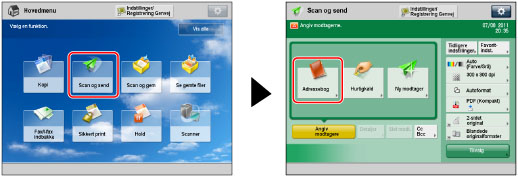
2.
Tryk på [Registr./Redigér].
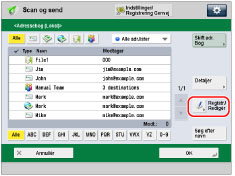
3.
Tryk på [Registrér ny adresse].
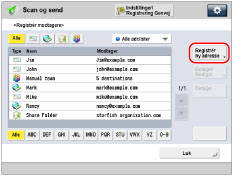
4.
Tryk på [I-fax].
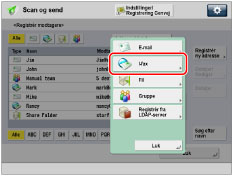
5.
Tryk på [Navn].
6.
Indtast modtagernavnet → tryk på [OK].
Det registrerede navn benyttes til display-navn for e-mail-adressen.
BEMÆRK! |
Det første tegn, du indtaster af navnet, anvendes til sortering af modtagerlisten, når du trykker på taster som f.eks. [ABC], [DEF] og [GHI] på skærmbilledet Adressebog. Hvis du trykker på [Søg efter navn] på skærmbilledet Adressebog, vises et skærmbillede til indsnævring af søgningen i adressebogen. |
7.
Tryk på dropdown-listen → vælg en adresseliste fra 1 til 10.
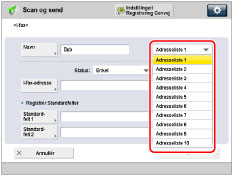
Adresselister er en bekvem måde at klassificere modtagerne på.
8.
Tryk på dropdown-listen <Status:> → vælg den ønskede status.
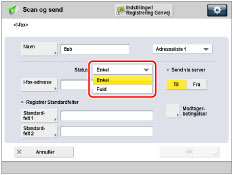
For detaljer om indstillingerne skal du se trin 3 i "Angivelse af modtagere ved indtastning af en I-faxadresse."
9.
Tryk på [I-fax-adresse].
10.
Indtast I-faxadressen → tryk på [OK].
BEMÆRK! |
Hvis du ikke sender dokumenter via en server, og modtagerens IP-adresse ikke er registreret på en DNS-server, skal du indtaste domænenavnet i det følgende format: (bruger)@(modtagerens IP-adresse). |
11.
Angiv om nødvendigt indstillingerne for <Send via server>.
Angiv om nødvendigt [Standardfelt 1] og [Standardfelt 2].
Standardfelt 1 og Standardfelt 2 er indstillinger, der er nødvendige, når du bruger en internetbaseret faxservice. Du kan få nærmere information hos din serviceudbyder.
BEMÆRK! |
Når du trykker på [OK], bliver det, du indtastede, vist som stjerner (********) på skærmbilledet Indstillinger for I-fax. |
For flere informationer om afsendelse via en server kan du se trin 8 i "Angivelse af modtagere ved indtastning af en I-faxadresse."
12.
Tryk på [Modtagerbetingelser].
13.
Vælg modtagerbetingelserne → tryk på [OK].
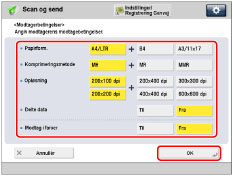
<Papirformat>: | Angiv papirformatet, der skal sendes med. A5 er inkluderet i [A4/LTR]. |
<Komprimeringsmetode>: | MH (Modified Huffman): Denne metode scanner og komprimerer udvidede områder, der består af hvide og sorte prikker. MR (Modified Read): Denne metode scanner og komprimerer udvidede områder, der består af hvide og sorte prikker. Hurtigere end MH. MMR (Modified Modified Read): Denne metode er en tilpasning af Modified Read, oprindeligt til brug i digitale maskiner. Hurtigere end MR. |
<Opløsning>: | Angiv den opløsning, som modtageren kan modtage. |
<Delte data>: | Vælg [Til], hvis modtagermaskinen har en funktion, der kan kombinere delte data, som modtages, eller [Fra] hvis det ikke er tilfældet. Hvis mængden af data, som sendes, overstiger den grænse, der er angivet i [Største datamængde til afs.], bliver data opdelt ved afsendelse. Hvis mængden af data, som sendes, overstiger den grænse, der er angivet for [Største datamængde til afs.], når [Fra] er valgt, opstår en sendefejl. For instruktioner om angivelse af den største datamængde for afsendelse kan du se "Største datamængde ved afsendelse." |
<Modtag i farver>: | Angiv, om modtageren understøtter modtagelse i farve eller ej. Hvis modtageren understøtter modtagelse i farver, skal du trykke på [Til] → [Næste] → angiv papirformatet og opløsningen. Hvis modtageren ikke understøtter modtagelse i farver, skal du trykke på [Fra] → angiv papirformatet, komprimeringsmetoden og opløsningen. |
VIGTIGT |
Angiv modtagerbetingelserne i henhold til specifikationerne på modtagerens maskine. Der kan opstå en fejl i afsendelsen, hvis du angiver betingelser, som modtagerens maskine ikke understøtter. |
14.
Tryk på [OK].
Hvis du administrerer adressebogens adgangsnumre, skal du følge fremgangsmåden i trin 11 i "Registrering af en e-mail-adresse."
15.
Tryk på [OK] → [Luk].